【摘要】:在AutoCAD 2014中,可以根据需要创建多线样式,设置其线条数目和线的拐角方式。图3-49 “多线样式”对话框选项讲解“多线样式”对话框知识要点●样式:显示已经加载的多线样式。默认情况下,AutoCAD 2014提供的多线样式文件为acad.mln。

在AutoCAD 2014中,可以根据需要创建多线样式,设置其线条数目和线的拐角方式。
单击“格式”|“多样样式”命令(MLSTYLE),打开“多线样式”对话框,如图3-49所示。
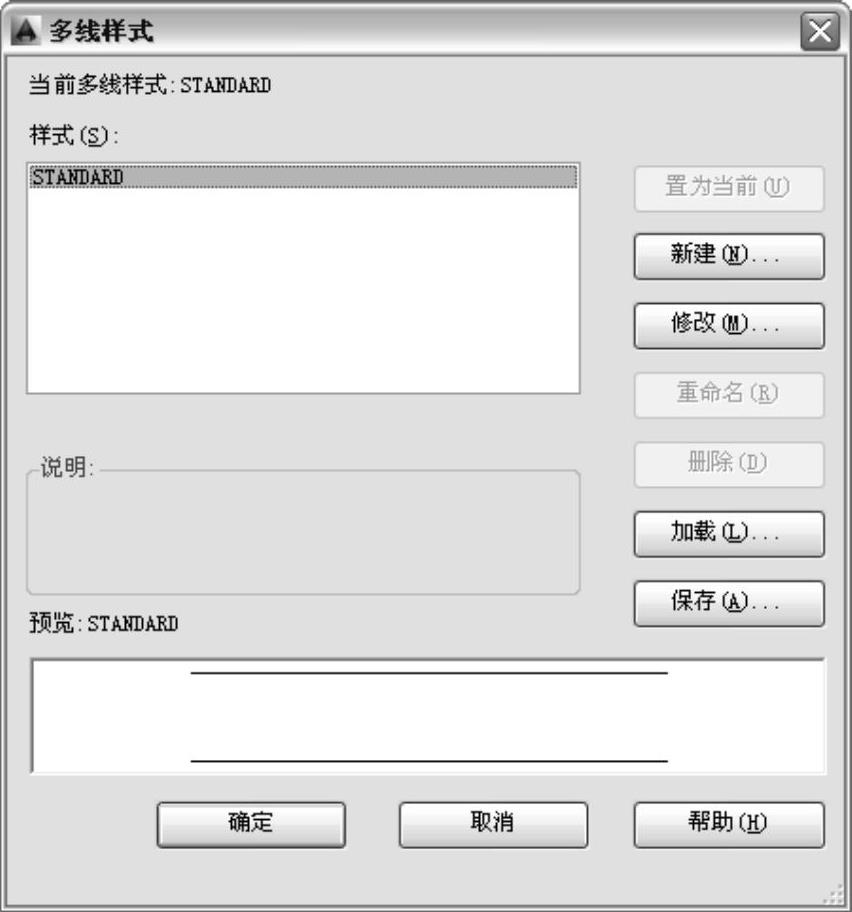
图3-49 “多线样式”对话框
选项讲解
“多线样式”对话框
知识要点
●样式:显示已经加载的多线样式。
●置为当前:在“样式”列表中选择需要使用的多线样式后,单击该按钮,可以将其设置为当前样式。
●新建:单击该按钮,打开“创建新的多线样式”对话框,可以创建新多线样式,如图3-50所示。(www.daowen.com)
●修改:单击该按钮,打开“修改多线样式”对话框,可以修改创建的多线样式。
●重命名:重命名“样式”列表中选中的多线样式名称,但不能重命名标准(STANDARD)样式。
●删除:删除“样式”列表中选中的多线样式。
●加载:单击该按钮,打开“加载多线样式”对话框,如图3-51所示。可以从中选取多线样式将其加载到当前图形中,也可以单击“文件”按钮,打开“从文件加载多线样式”对话框,选择多线样式文件。默认情况下,AutoCAD 2014提供的多线样式文件为acad.mln。
●保存:打开“保存多线样式”对话框,可以将当前的多线样式保存为一个多线文件(*.mln)。
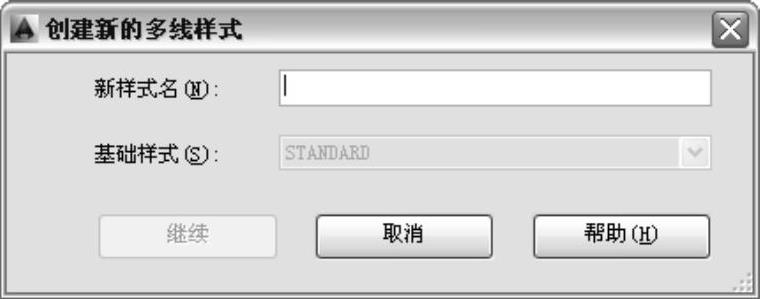
图3-50 “创建新的多线样式”对话框
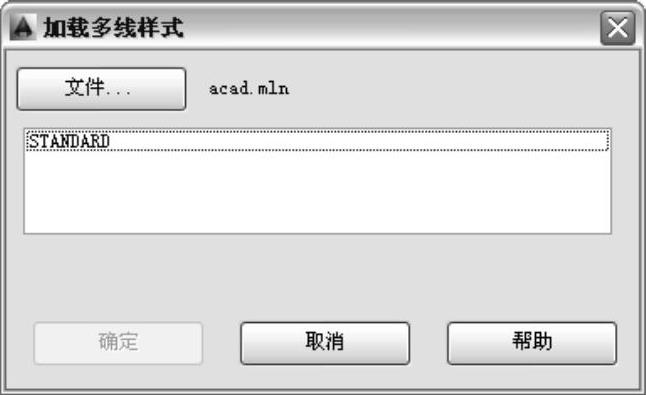
图3-51 “加载多线样式”对话框
免责声明:以上内容源自网络,版权归原作者所有,如有侵犯您的原创版权请告知,我们将尽快删除相关内容。







